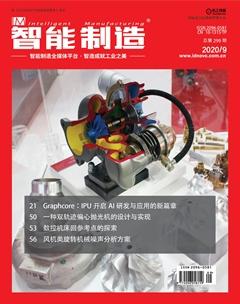计算机辅助设计软件结构设计模块在产品结构设计上的应用研究
王吉军 李俊
摘要:本文研究了计算机辅助设计软件结构设计模块在产品结构设计上的应用。按照国家标准开发国家标准型材库,以热轧等边角钢为典型范例详细描述了型材库的建模过程,为型材库、桁架结构库的设计开发提供了有效的建模方法、建模思路。基于国家标准型材库设计开发了某型飞机水平安定面托架,介绍了结构模块常规的建模思路和操作方法。与单纯的零件设计模块、装配设计模块相比,结构设计模块设计工作效率明显提高,方便设计人员快速设计开发。
关键词:型材库;桁架结构库;结构设计
1 引言
CATIA是法国达索系统公司开发的三维设计软件,在航空、航天、船舶和汽车等领域有着广泛的应用。在飞机、汽车和船舶领域中有大量桁架结构,在包装箱设计领域大量使用型材,还有其他各种各样的型钢结构产品,这些产品的特点是外形结构类似、批量化使用。如果按常规的三维制图方法进行设计,工作量非常大,而且容易出错。CATIA结构设计模块(Structure Design)专门用于设计桁架、型材结构,设计员只需要关注桁架、型材布置的线路即可,设计好参考线的走向、位置,设计员根据型材库选择型材,自动生成相应的桁架、型材结构,并可以快速编辑连接、过渡位置,在更改时也可以快速修改,大大简化了设计人员的设计工作量。
CATIA是法国软件,主要按ISO标准和其他国外标准设计,CATIA自带的型材库远不能完全满足国内用户的需求,国内用户需要专门开发适合的型材库。
2 型材库的设计开发
CATIA结构设计模块在实际应用过程中需要根据不同产品设计大量型材库,本文仅介绍国家标准型钢库的设计开发,其他专用型材库可以参考国家标准型钢库进行设计开发。
2.1 更改结构设计材料库
首先查找CATIA安装位置,例如:C:\Program Files(x86)\Dassault Systemes\B21,个人软件安装时设置的安装位置可能会有所不同。可以选中桌面CATIA快捷方式图标,鼠标右键单击,出现竖排菜单,点击打开文件位置,找到软件的安装位置。在安装文件内找到材料库位置:intel_a\startup\EquipmentAndSystems\Structure\ StructuralCatalogs\Materials,打开文件StructureMaterials。
材料库文件中有3个系列,分别为AISC、EN和DIN系列,在AISC系列下已有Steel A36、Steel A42等多种材料,将原有的材料复制粘贴,增加一种新材料,双击刚复制创建的新材料图标,进入属性面板。在特征属性中更改特性名称,新材料重命名为“GB型钢_热轧等边角钢Q235A”,这个命名规则需要与型材库型材规格相对应。在材料属性中编辑材料密度、剖面线类型及其他材料参数,以便于重量计算、工程制图等,编辑完毕后点击确定,关闭属性面板。
以上这是新增一种材料的操作步骤,每新增一种新的型材均需要在AISC系列材料库中新增一种新材料。如果需要新增多种材料,需按上述步骤重复进行操作。新材料建立完毕后,将StructureMaterials文件保存并关闭。
2.2 新增型材截面文件
在安装文件内找到型材截面库位置:intel_a\startup\ EquipmentAndSystems\Structure\StructuralCatalogs\AISC\ Models,新建CATIA文件,重命名为rezhadengbianjiaogang,进入CATIA文件。CATIA不识别中文名称,本文按拼音名称进行命名。
本节以热轧等边角钢为典型范例,介绍型材库的建立过程。热轧等边角钢(GB/T 9787-1988)的示意图如图1[1]所示。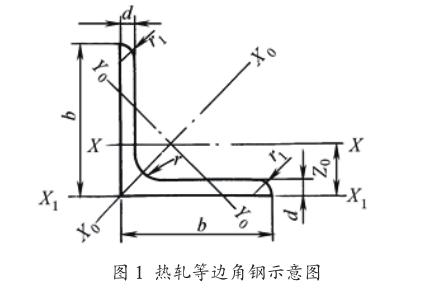
在机械设计部分的零件设计模块进行设计的过程中,在CATIA文件里选择XY平面建立草图。建立典型的热轧等边角钢样式,按照图1的样式绘制草图轮廓。实用直线命令连续绘制直线,构成空心L形截面,再使用圆角命令在L型尖端内侧倒圆角。
点击约束命令,逐一标注约束草图轮廓,直至草图完全约束、轮廓线全变为绿色,详见图2。约束时,标注的尺寸可以为任意值,轮廓接近图1即可。
在创建完成草图后,退出草图工作台。下一步进行参数化设计,点击进入工具菜单,点击选项命令,进入选项面板。在面板左侧是选项面板的树型菜单栏,点击常规左侧的“+”符号,进入下一级目录树,点击参数和测量,在右侧是参数和测量的相关设置。在知识工程选项下有参数树形视图,下面是带值、带公式选项,点击两个空白小方块,分别勾选带值、带公式选项。点击基础结构左侧的“+”符号,进入下一级目录树,点击零件基础结构,在右侧是零件基础结构的相关设置。点击显示选项栏,在显示选项下有“在结构树中显示”选项,下面是外部参考、约束、参数和关系等选项,点击空白小方块,勾选“在结构树中显示”下的所有选项。点击选项面板右下角确认,退出选项面板。以上是参数化设计的相关选项配置,设置完毕后下次可以直接使用,无须重复设置。
点击公式命令,进入公式面板。在新类型参数命令右侧有两个下拉菜单,默认值一般为实数、单值,将第一个下拉菜单改为字符串,点击新类型参数命令,建立单值的字符串类型参数,在上方白色窗口内出现了新创建的参数,选中该参数,在“编辑当前参数的名称或值”下面的横条窗口内出现参数名称,一般为“字符串.1”,将其重命名为PartNumber。在右侧的另一个空白横条窗口内输入“RZDBJG20x20x3”,这个编号表示热轧等边角钢缩写符号,前面的字母是热轧等边角钢的拼音首字母,20x20x3表示热轧等边角钢的牌號是20×20×3,即b=20 mm、d=3 mm。这个参数值也可以不填写,等后续创建excel时再进行赋值。

下面新增其他参数,将新类型参数命令右侧的第一个下拉菜单改为长度,点击新类型参数命令,建立单值的长度类型参数,在上方白色窗口内出现了新创建的参数,选中该参数,在“编辑当前参数的名称或值”下面的横条窗口内出现参数名称,一般为“长度.1”,将其重命名为b。在右侧的另一个空白横条窗口内输入“20”,这表示零件宽度b为20,这个参数值也可以不是20,等后续创建excel时再进行赋值。按上述方法再建立两个长度类型的参数,参数名称分别为d、r,赋值为3、3.5。共建立了4个新类型参数,分别为PartNumber、b、d和r,其中b、d和r是长度类型参数。
白色窗口内除了新创建的参数外,还有其他已有的参数。找到参数“Part1\零件编号”,选中后点击添加公式命令,进入公式编辑器,在空白横条窗口内增加参数“PartNumber”,点击确定。此时“Part1\零件编号”的名称变为了“RZDBJG20x20x3”。
找到草图中约束边厚度的参数,即图2中的尺寸63.8、60,即公式面板内的“零件几何体\草图.1\偏移.31\Offset”、“零件几何体\草图.1\长度.25\长度”。由于草图建立过程中尺寸可以是任意值、操作步骤也不相同,公式中的参数名称、值也会不相同。将这两个宽度参数分别添加公式“b”,此时参数值会变为20,草图中尺寸也会发生变化。
找到草图中约束宽度的参数,即图2中的尺寸10、10,将这两个宽度参数分别添加公式“d”,此时参数值会变为3。找到草图中约束圆角的参数,即图2中的尺寸8.726,将这个参数添加公式“r”,此时参数值会变为3.5。找到草图中约束型钢边端内圆弧半径的参数,即图2中的尺寸4.257、5.771,将这两个宽度参数分别添加公式“d/3”。点击确定,草图中所有尺寸已经更新。左侧树形结构上出现了有关参数、关系的集合。
点击设计表,在面板中选择使用当前的参数值创建设计表,点击确定,查找到PartNumber、b、d和r四个参数,选中依次点击箭头将面板左侧这四个参数插入到右侧,点击确定,弹出另存为对话框,文件命名为rezhadengbianjiaogang,存储位置设置为intel_a\startup\EquipmentAndSystems\ Structure\StructuralCatalogs\AISC\Models,也可以存儲到其他位置,点击保存。设计表面板点击确定。
打开刚创建的excel参数文件rezhadengbianjiaogang. xls,表格中有四列数据,题头为PartNumber、b(mm)、d(mm)和r(mm),表格仅有一组数据,即CATIA文件已有的数据。按照热轧等边角钢(GB/T 9787—1988)中各个规格型钢的b、d和r数据,逐一录入excel表格,在PartNumber列中输入“=”RZDBJG”&B2&”x”&B2&”x”&C2”,其中B2、C2是引用右侧单元格的数据,即型钢的b、d数据,下拉复制单元格,形成完整数据表,参见表1。保存并关闭excel参数文件,CATIA文件的数据表与excel参数文件相关联,会自动更新,至此完成参数化设计。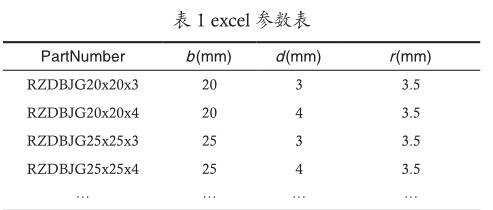
2.3新增型材规格
在安装文件内找到材料库位置:intel_a\startup\ EquipmentAndSystems\Structure\StructuralCatalogs\ Materials,打开文件StructureMaterialSpecifications。文件中已经有多种型材规格,点击左侧结构树,Specifications下有AISC系列。双击AISC,点击增加章节命令,在AISC系列下增加章节,重命名为GB型钢,勾选复制关键字,点击确认。双击GB型钢,点击增加章节命令,在GB型钢下增加章节,重命名为“热轧等边角钢Q235A”,勾选复制关键字,点击确认。双击“热轧等边角钢Q235A”,点击添加系列命令,弹出对话框,将名称重命名为“Profile”,勾选复制关键字,点击确认。双击“Profile”,点击添加生成的零件命令,弹出对话框,点击选择文档命令,根据CATIA文件的保存路径,查找并选择已建立的CATIA文件rezhadengbianjiaogang.CATPart,点击确定,此时已经导入CATIA参数。选中“Profile”,点击右键,点击Profile对象,右侧扩展出命令菜单,选择解析命令。参考界面下有大量规格型材文件,这是从CATIA文件导入的截面参数,解析后各个文件的路径发生了变化,解析生成的文件一般保存在C:\用户\Administrator\AppData\Local\ DassaultSystemes\CATTemp。解析完成后保存关闭,至此已完成型材库的建立。
以上是新增一种型材的操作步骤,如果需要新增多种型材,需按上述步骤重复进行操作。
3 结构设计模块的应用
以某型飞机水平安定面托架为例展示结构设计模块典型的产品设计。
进入CATIA,点击开始下拉菜单,进入机械设计下一级扩展菜单,点击structuredesign,进入结构设计模块。进入结构设计模块后,点击Grid(网格)命令,进入定义网格界面。在Name右侧输入网格名称,网格命令会生成单独网格文件,名称应与零件代号不同,建议名称命名为“型材结构装配图代号-Grid”。根据结构设计的需要划分网格线,在Spacing along X axis、Spacing along Y axis和Spacing along Z axis右侧的空白窗口内,分别填入网格沿X轴、Y轴和Z轴的网格大小、网格数量,点击确认,生成网格,生成的网格后可以再次编辑网格大小,并在网格基础进行增加网格线,典型网格线如图3所示。
点击shape命令,进入型材选型对话框,在Geometry界面下,type类型设置为Select Support,点击Support右侧空白窗口,选取网格上的直线段。点击Material& Orientation,进入界面后Material右侧材料选择之前建立的型材库“GB型钢”,Grade右侧材料选择热轧等边角钢Q235A,Section右侧材料选择型钢的规格,调整型钢位置,点击确定,此时在该直线段上生成了型钢。按照此方法在网格线上绘制出骨架结构,使用Merge命令合并相同型钢,使用CutBack命令拟合型钢搭接区域,使用Plate命令装配平板。编辑完毕的型钢结构如图4所示。
4 结语
虽然建立型材库需要花费时间,但结构设计模块使用非常方便,极大地提高了设计效率,建模的时间不足原先1/10,而且更改十分方便。
参考文献
[1] 国家技术监督局.热轧等边角钢 尺寸、外形、重量及允许偏差:GB/T 9787-1988[S].北京:中国标准出版社,1989:1.